
Gabriel Brooks
0
4262
335
At lave podcasts er sjovt, men postproduktionsstadiet kan være tidskrævende. Hvis du bruger Audacity til at redigere dine podcasts, kan disse tre tip hjælpe dig med at spare en masse tid og fokusere mere på at promovere din podcast Sådan promoveres din podcast og vinde nye lyttere Sådan promoveres din podcast og vinde nye lyttere Nyhedsflash: din podcast har ikke nået sit højdepunkt. Publikum er derude og venter på at høre dit seneste show. De ved det bare ikke endnu. , snarere end at beskære spor og indstille lydniveauer.
Streamline din Podcast-produktionsproces
Ideen bag dette er ligetil. Du har optaget din podcast, og nu vil du forberede dig, hvis du vil blive uploadet til din foretrukne hostingtjeneste. Dette vil involvere konvertering af det til en MP3 Sådan oprettes gyldige MP3-filer med Audacity Sådan oprettes gyldige MP3-filer med Audacity En af de mere populære open source-lydprogrammer, Audacity, er for nylig opgraderet til version 2.0 og er nu ikke længere i Beta. Audacity har nogle gode værktøjer og effekter, der kan bruges til ... - typisk vil det også kræve, at du tilføjer tema-melodifil eller introduktion, måske noget reklamemateriale (f.eks. Sponsorbeskeder) og en outro.
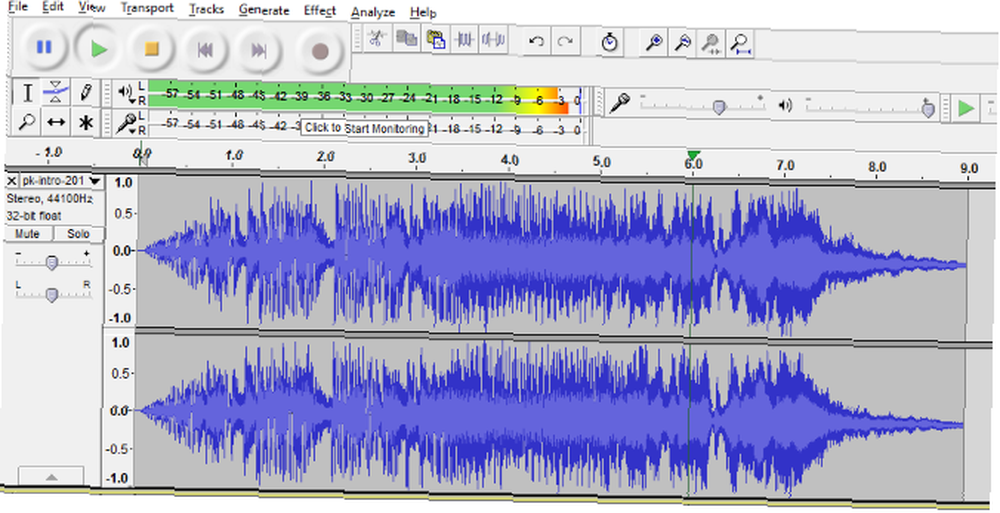
Du bliver derefter nødt til at tage dig tid til at lave et komplet stereospor (eller blot bruge mono). Hvis du bruger Audacity, kan du muligvis køre nogle lydfixer Vil du have din lyd til at lyde endnu bedre? Her er 5 top tip Vil din lyd lyde endnu bedre? Her er de 5 bedste tip Når du optager og redigerer din egen lyd, er chancerne for, at du ønsker at gøre outputlyden så stor som muligt. Her er fem tip, der hjælper. for at forbedre lydkvaliteten på den færdige MP3.
Nu kan noget af dette muligvis ikke tage lang tid. På den anden side kan det vise sig tidskrævende. Mange faktorer kan påvirke dette, fra længden af den centrale podcast-fil til behandlingsstyrken på din pc eller laptop. Men da du også har den ukendte mængde uploadhastighed, der skal tages i betragtning (som kan variere uanset hvad din internetudbyder fortæller dig, at du får), kan perfektion af denne del af processen frigøre dig til andre ting, hvad enten det er forfremmelse , eller planlægger det næste show.
1. PR-reklamekoblinger
Hvis du har noget i dit show, der forbliver det samme fra uge til uge, skal det optages på forhånd og gemmes som en lydfil (WAV eller MP3), som du nemt kan ringe til. Dette kan være intro og outro eller en anmodning om lyttere om at give en anmeldelse på iTunes.
Når alt kommer til alt gør de sandsynligvis ikke det, hvis du ikke tilskynder dem!
Det samme gælder ethvert sponsorlink. Hvis disse leveres af det agentur, der kræver forfremmelse, så er fair nok. Men for at undgå at opsamle et scriptet stykke papir midtvejs gennem en podcast (eller værre, glemme og klemme det til sidst) og miste flowet, skal du sørge for, at sponsorerede kampagner er forindspillet.
2. Opret en podcast-skabelon, du kan bruge hver uge
Med din intro, promoveringer og outro gemt som MP3'er og klar til at blive kaldt til på et øjeblik, er det tid til at oprette skabelonpodcast-filen. Åbn Audacity, og klik på Fil> Ny.
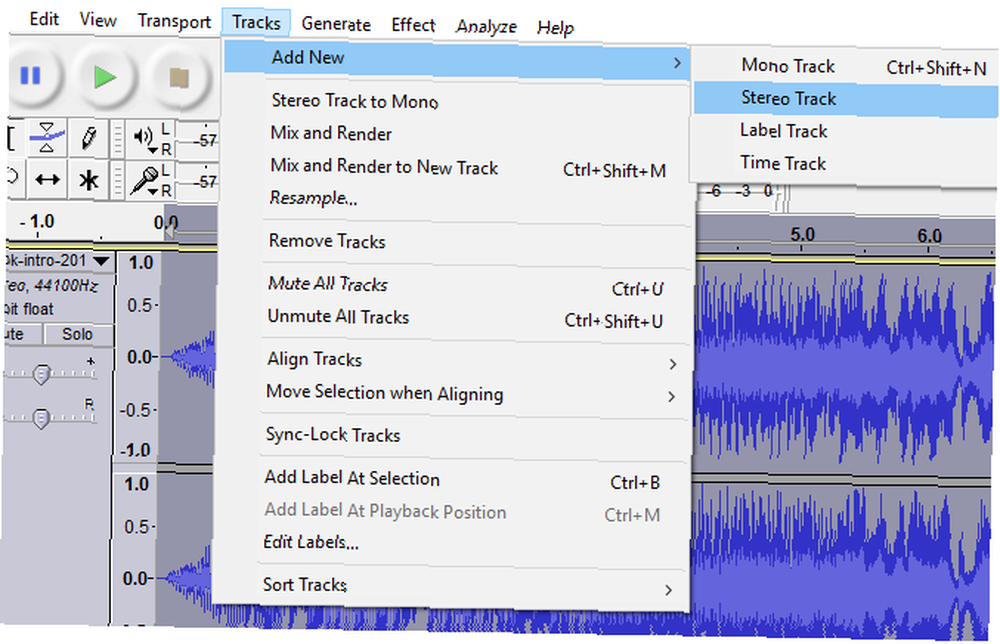
Brug derefter Fil> Åbn at søge efter og åbne de almindelige filer, lyden, der vises i hver podcast. Når de er åbne, skal du oprette et nyt spor til hver med Spor> Tilføj nyt, kopier og indsæt derefter hvert lydsnit i hovedvinduet til podcast-filer.
Brug Valgværktøj (på den Audacity Tools Toolbar) for derefter at placere hver fil omkring det tidspunkt, hvor de skal spilles. For eksempel ved du, at introen skal være i begyndelsen og outro i slutningen. Hvis du typisk har en 30-minutters podcast, skal du rulle til 30-minutters punktet og lade outro'en være der. For reklamemeddelelsen skal du forlade denne midtvejs gennem podcasten. Vi kommer tilbage til det senere.
Klik på knappen med alt korrekt placeret Fil> Gem som og give filen et navn, f.eks podcast-template.aup. Forlad derefter Audacity og gennemsøg den gemte placering. Højreklik på filen, vælg egenskaber og kontroller Læs kun boks. Dette forhindrer dig i at overskrive filen i fremtiden.
Placer det indsatte spor
Åbn filen podcast-template.aup igen, og brug derefter Fil> Åbn for at finde din podcast-optagelse. Dette kan være en MP3, du har oprettet ved hjælp af et Skype-opkaldsoptagelsesværktøj Skype Auto Recorder: Optag dine Skype-opkald i MP3-filer Skype Auto Recorder: Optag dine Skype-opkald i MP3-filer eller en anden Audacity AUP-fil. Igen, kopier filen og indsæt den i skabelonen i et nyt spor.
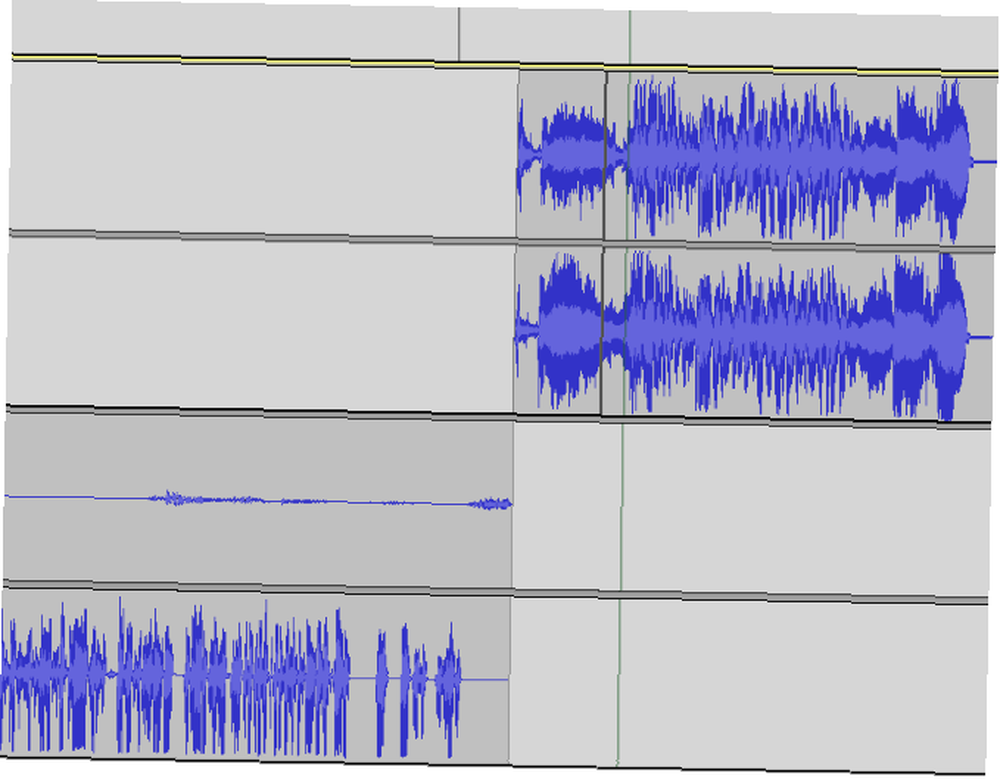
På dette tidspunkt skal du blande det sammen ved hjælp af Time Shift værktøj. Gem, når du er tilfreds, og vend derefter din opmærksomhed mod reklameklippet. Venstreklik på et sted cirka et minut før reklamemeddelelsen, og lyt til den vigtigste podcast-fil. Du leder efter et passende hul til at dele sporet, hvor reklamelyden kan indsættes.
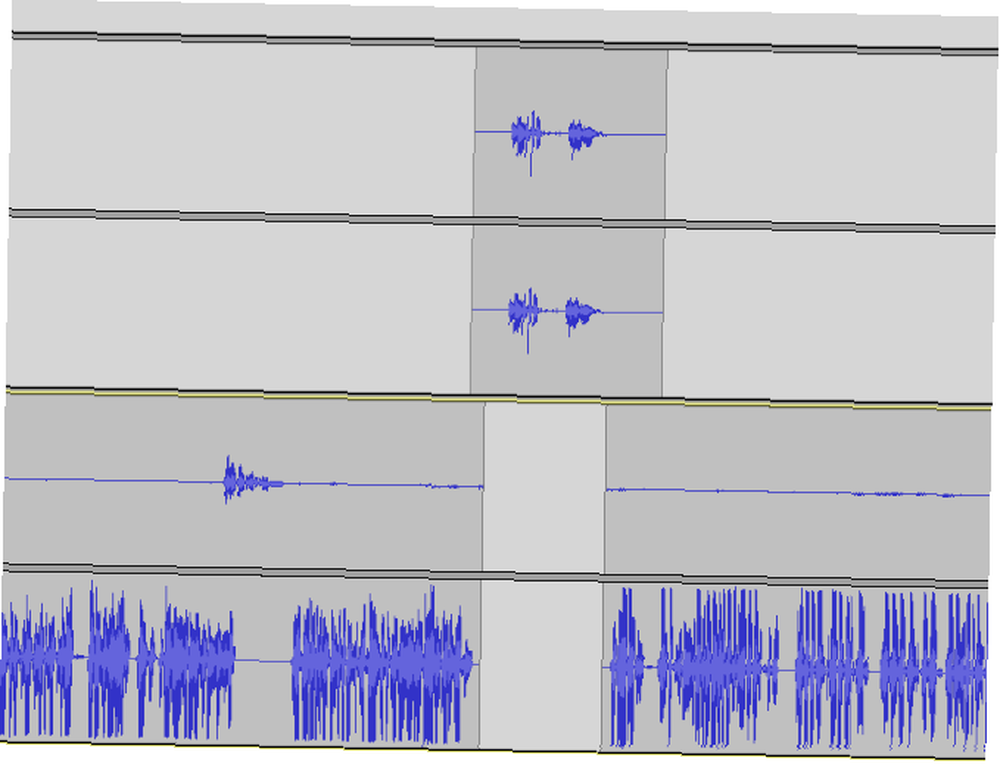
Når du har fundet dette, skal du vælge stedet, hvor du vil opdele, og derefter klikke på Rediger> Klipgrænser> Opdel (eller Ctrl + I). Sporet bliver delt i to. Træk det højre spor og giver plads til lyden i det andet spor. Derefter skal du oprette salgsfremmende spor, så det spiller under kløften. Sørg for at holde det tæt, men ikke for pludseligt.
Endelig skal du finde outro-lyden og flytte den igen. Så ramte Fil> Gem som og gem podcasten med et nyt navn.
3. Brug kæder til at køre batch efterbehandling
Selvom der muligvis er nogle manuelle ændringer, du muligvis skal foretage (f.eks. At opdele spor til at jævnstille lyd eller fjerne omgivende støj. Sådan fjernes omgivelsesstøj fra lydfiler ved hjælp af Audacity Sådan fjernes omgivelsesstøj fra lydfiler ved hjælp af Audacity Det er nemt at fjerne baggrundsstøj i Audacity og give dine optagelser en meget mere professionel fornemmelse. Sådan gør du det.) At anvende effekter som en del af din post-produktionsrutine kan køres som en batch.
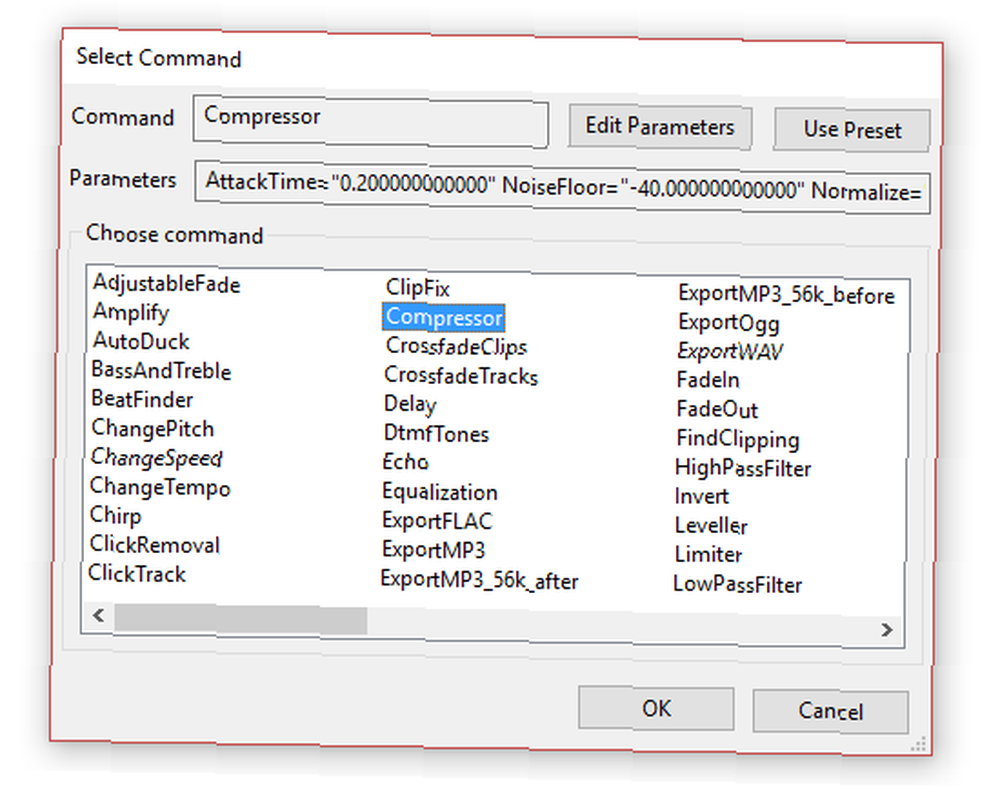
I Audacity kan vi bruge en funktion kaldet Kæder, som let kan indstilles. Gå til Fil> Rediger kæder og klik Tilføje, indtast et navn på kæden og derefter Okay. Du kan derefter klikke på Indsæt knappen for at opbygge din kæde og tilføje hver effekt, du ønsker at blive anvendt. For at ændre effekten skal du dobbeltklikke på elementet på listen og derefter klikke på Rediger parametre, klikkende Okay når du er færdig. Bemærk, at emner i kæden kan sorteres ved hjælp af Gå op og Flyt ned knapper.
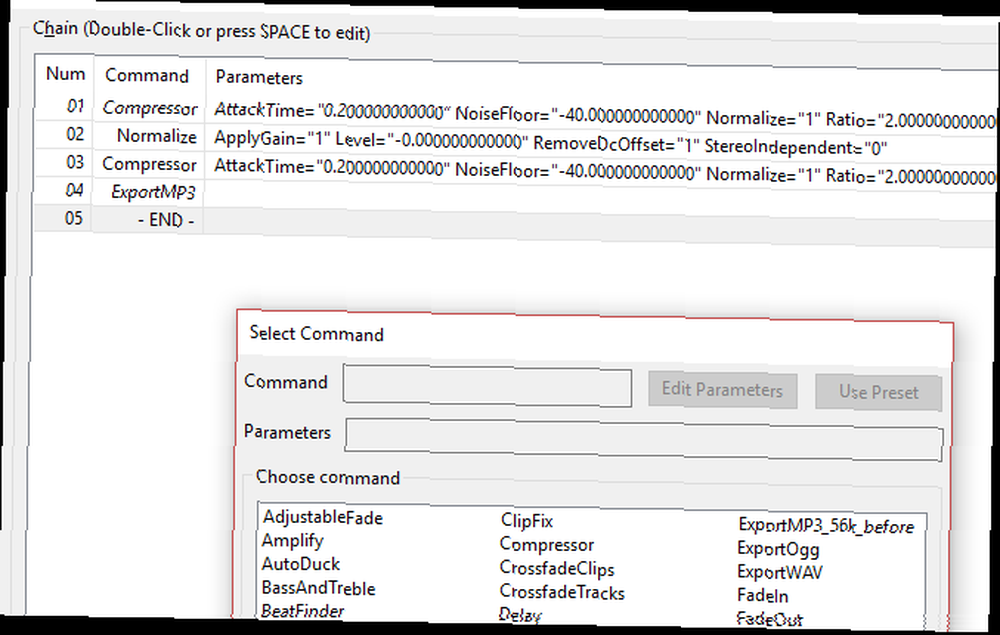
Når du er færdig, skal du klikke på Okay. For at anvende kæden skal du blot gå til Fil> Anvend kæder ... og vælg derefter kæden Ansøg på det aktuelle projekt. Der er også muligheden for Anvend på filer ... men selvom dette fungerer med flere filer, fungerer det kun, hvis alle Audacity-filer er lukket.
Strømline til en mere vellykket podcast!
Hvis du tager dig tid til at pre-optage reklamemateriale og eventuelle sektioner, der regelmæssigt udtrykkes (foreslår, at dine lyttere besøger dig på Facebook, eller for eksempel forlader en iTunes-anmeldelse) og opretter en skabelonpodcast, er du garanteret at have mere tid til andre opgaver.
Promovering er et vigtigt element i at køre en podcast, og ved at spare tid i postproduktionsstadiet tjener du mere tid til at oprette forbindelser med lyttere via sociale netværk. Lav den bedste podcast, du kan på alle måder, men lad ikke den samle støv. Streamline produktionen og find nye lyttere!











